Cadastrar Empenho
Quem pode cadastar? - Servidores com perfil de executor das rotinas do Almoxarifado.
Onde Cadastrar?
- SISTEMA: SUAP
- MÓDULO: ADMINISTRAÇÃO
- PERFIL: ALMOXARIFADO
- OPÇÃO: EMPENHOS
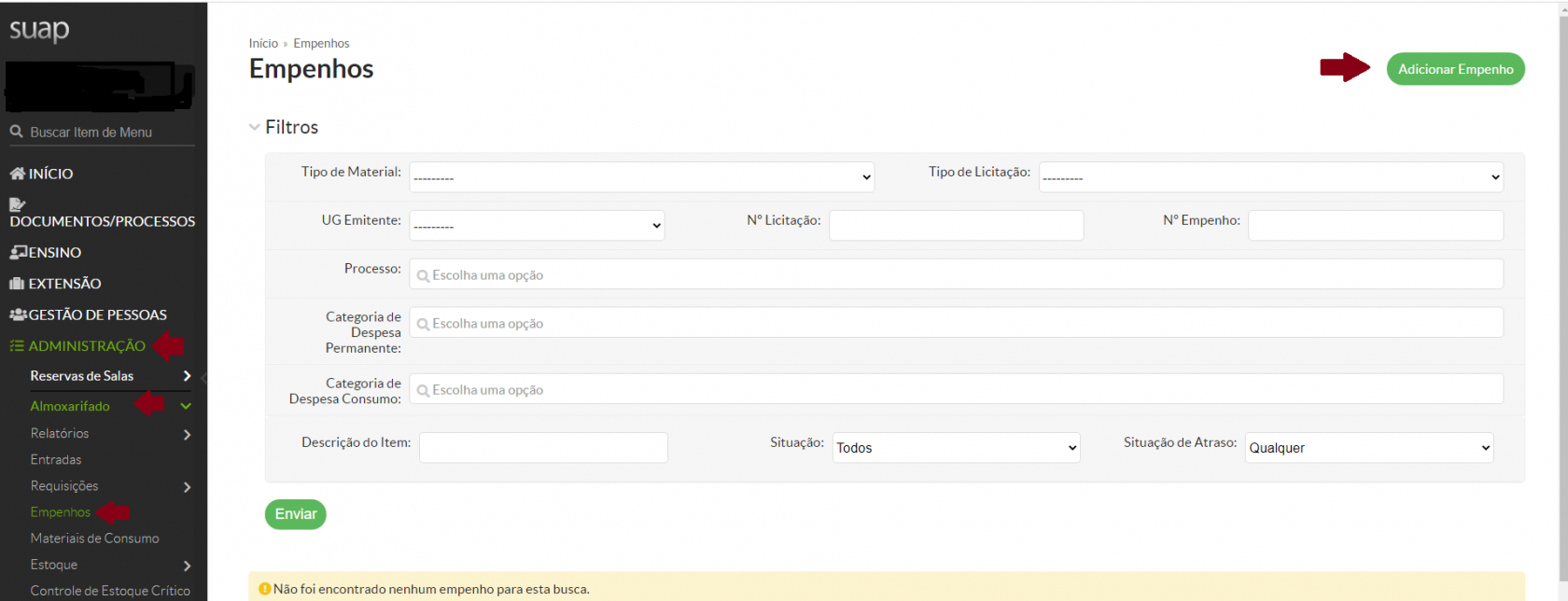
Figura 1 - Tela do SUAP para adicionar empenho.
PREMISSAS:
Conferir na Nota de Empenho - NE os seguintes dados:
- EMITENTE: deve ser o mesmo código da UG (Unidade Gestora) do campus cadastrador;
- NATUREZA DA DESPESA: deve ser igual a: 339030 (Material de Consumo) ou 449052 (Material Permanente)
- SUBITEM: define a conta em que o material será cadastrado.
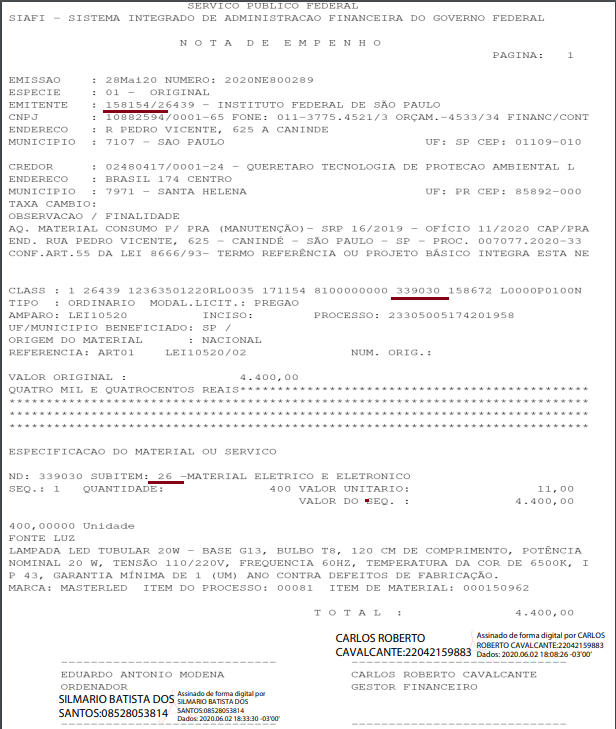
Figura 2 - Nota de Empeno - NE
Antes de iniciar o cadastro da NE, faça uma consulta da mesma para verificar se já não foi cadastrada anteriormente, conforme demonstrado na figura abaixo.
Passo 1:
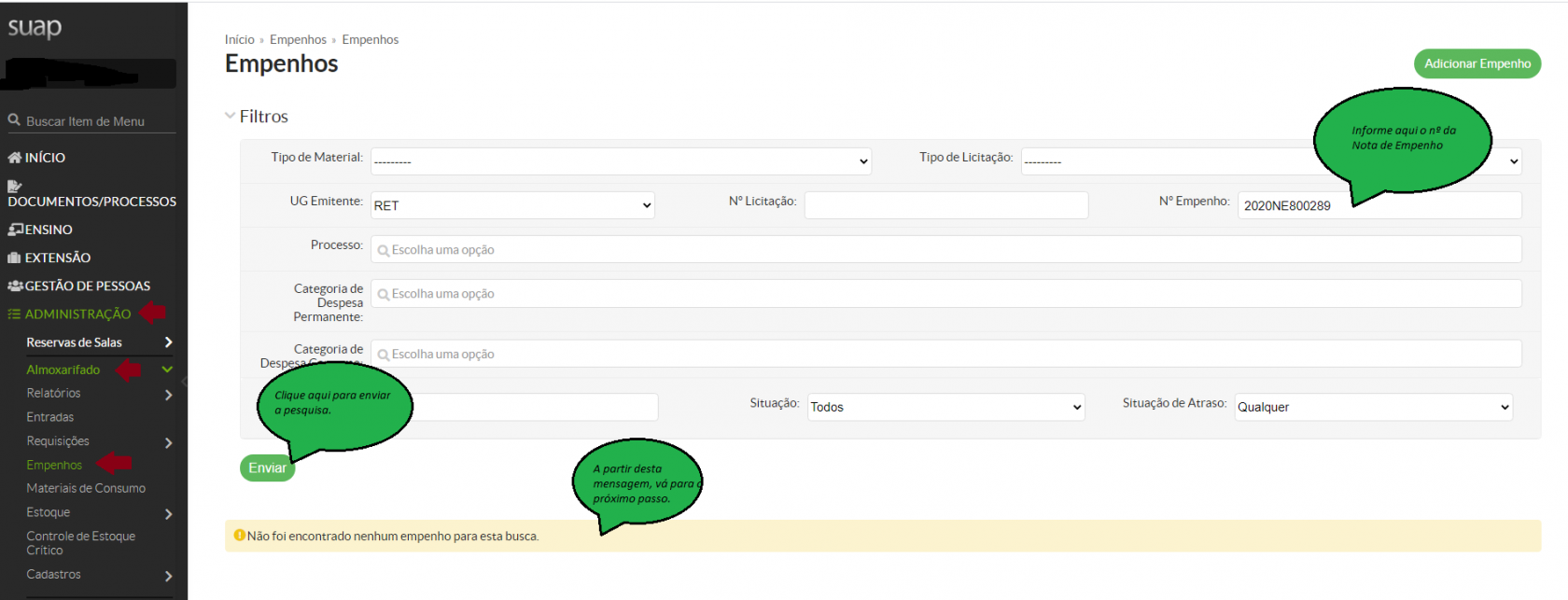
Figura 3 - Tela 1 do SUAP para adicionar empenho.
Cadastrando a Nota de Empenho
Passo 2:
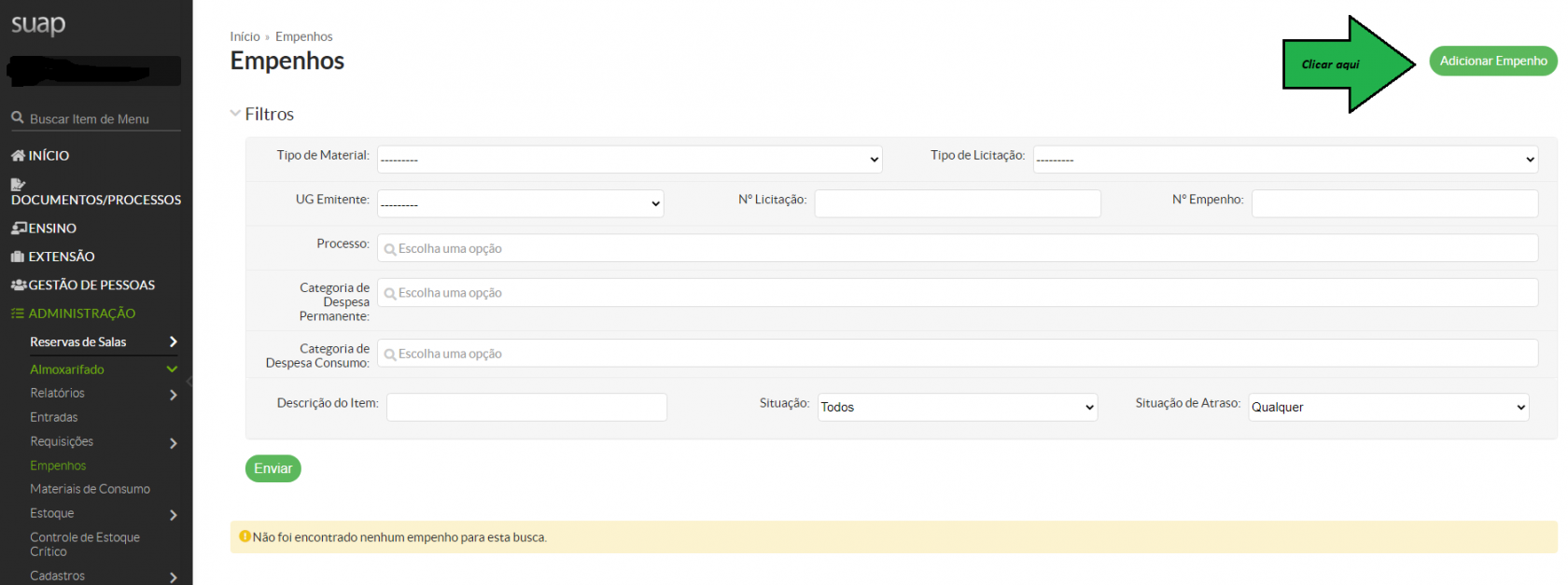
Figura 4 - Tela 12 do SUAP para adicionar empenho.
Passo 3:
Preencher os seguintes campos:
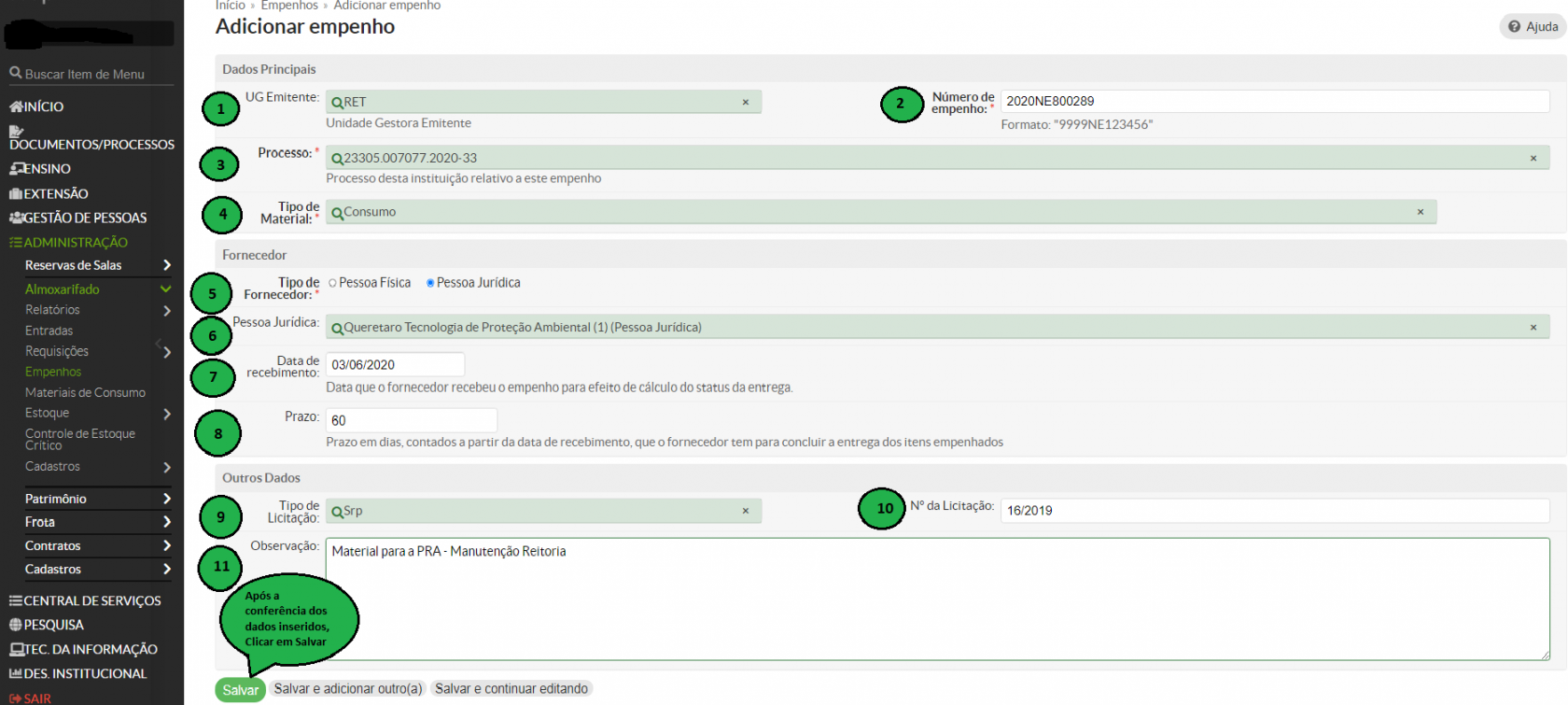
Figura 5 - Tela 23 do SUAP para adicionar empenho.
Os campos com "Lupa": 1, 3, 4, 6, e 9 são preenchidos a partir de lista de opções que se abrem e que devem estar compatíveis com os dados da Nota de Empenho.
Os campos 2, 5, 8 e 10 devem ser prenchidos de acordo com os dados encontrados na NE.
O campo 7 deve ser preenchido a partir do documento do formnecedor confirmando o recebimento da NE que pode ser, por exemplo: um e-mail, um Aviso de Recebimento-AR, etc.
O campo 11 é livre para inserir informações que facilitem a identificação do requisitante/área; de alteração do material entregue que tenha sido deferida anteriromente pelo solicitante ou qualquer outra que o cadastrador julgar necessária.
Passo 4:
Adicionar os itens da Nota de Empenho:
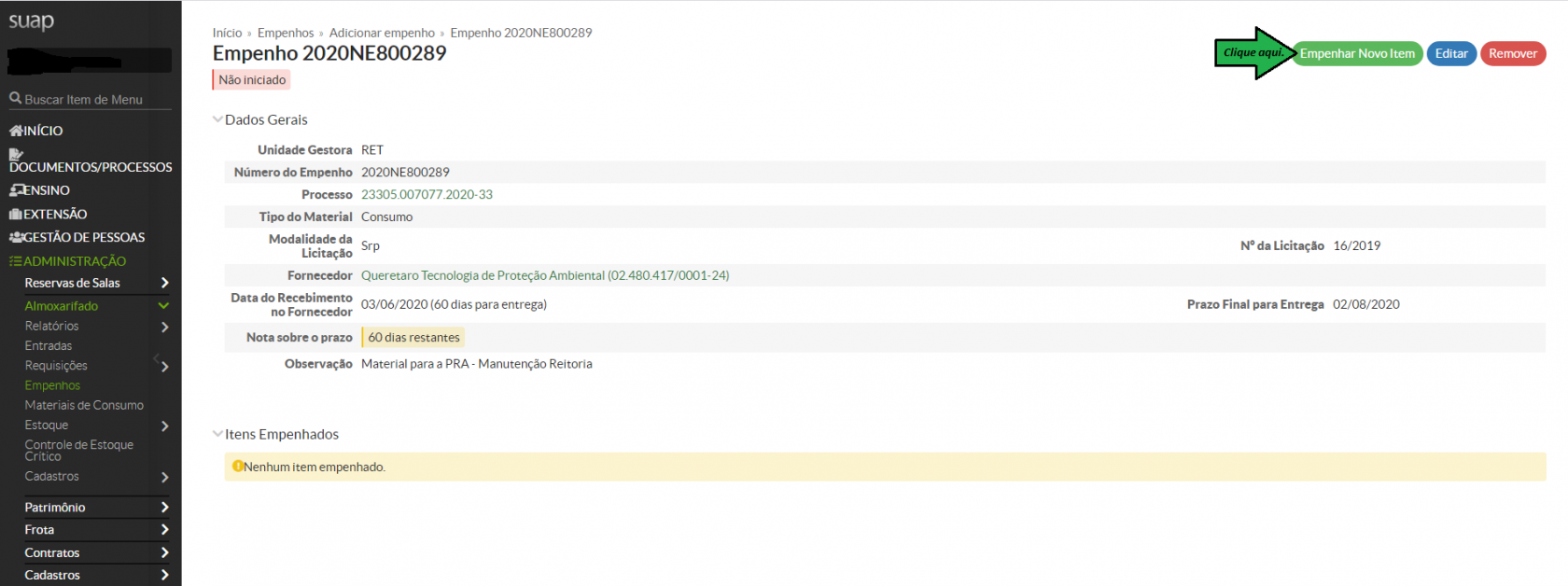
Figura 6 - Tela 31 do SUAP para adicionar item do empenho.
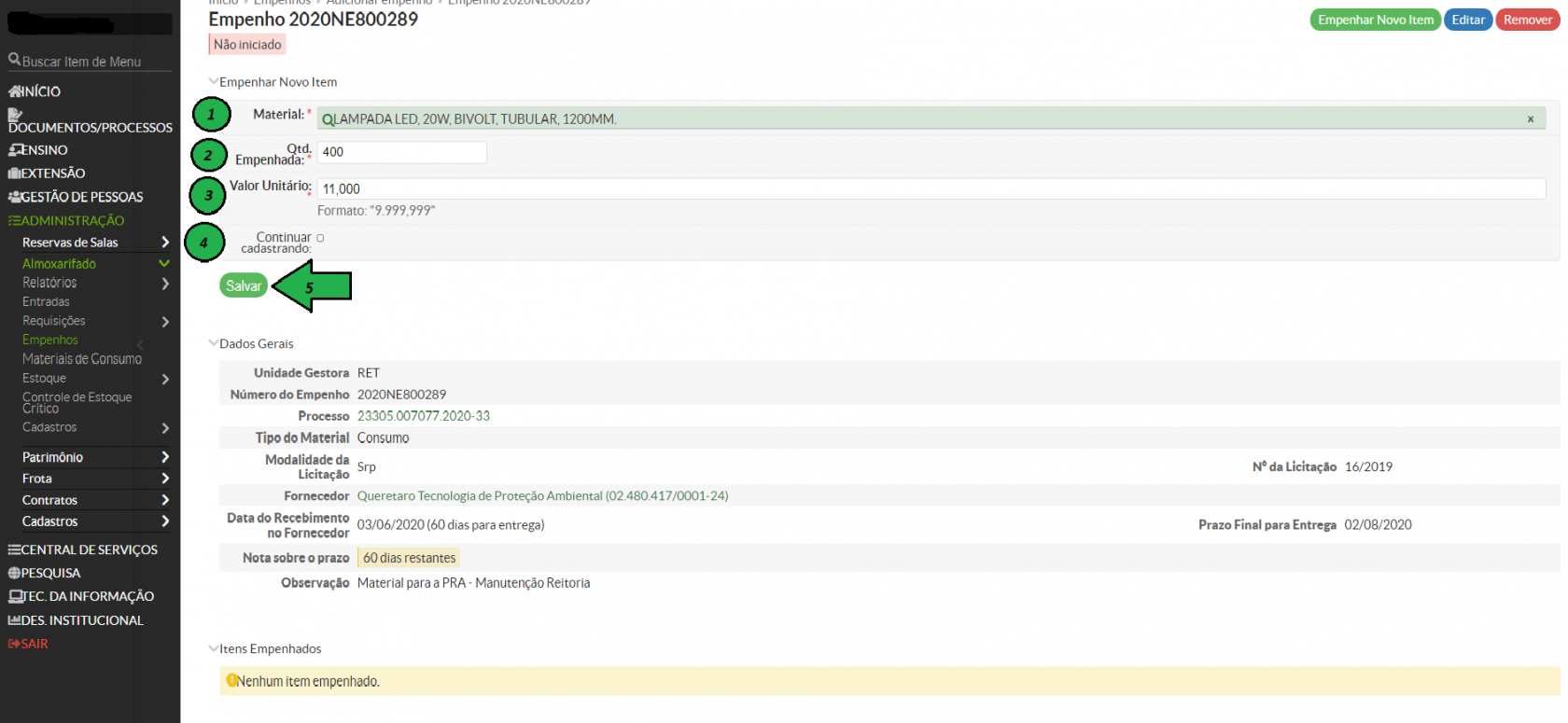
Figura 7 - Tela 42 do SUAP para adicionar item do empenho.
O campo 1 (com lupa): deve ser preenchido a partir da relação de materiais da lista que se abre, os quais estão inseridos no Cadastro de Materiais existente no SUAP. Caso o material não seja localizado na lista existente, deve-se solicitar o respectivo cadastramento à CAP-Reitoria, através do seguinte e-mail: cadastrodemateriais@ifsp.edu.br.
Campos 2 e 3 devem ser preenchidos de acordo com o que está expresso na NE.
Campo 4 - este campo vem marcado e serve para incluir quantos itens existirem na NE. Caso a NE possua um único item, conforme o exemplo deste Tutorial, este campo deve ser desmarcado.
Botão 5 - após conferidos os campos anteriores, clicar em <Salvar>
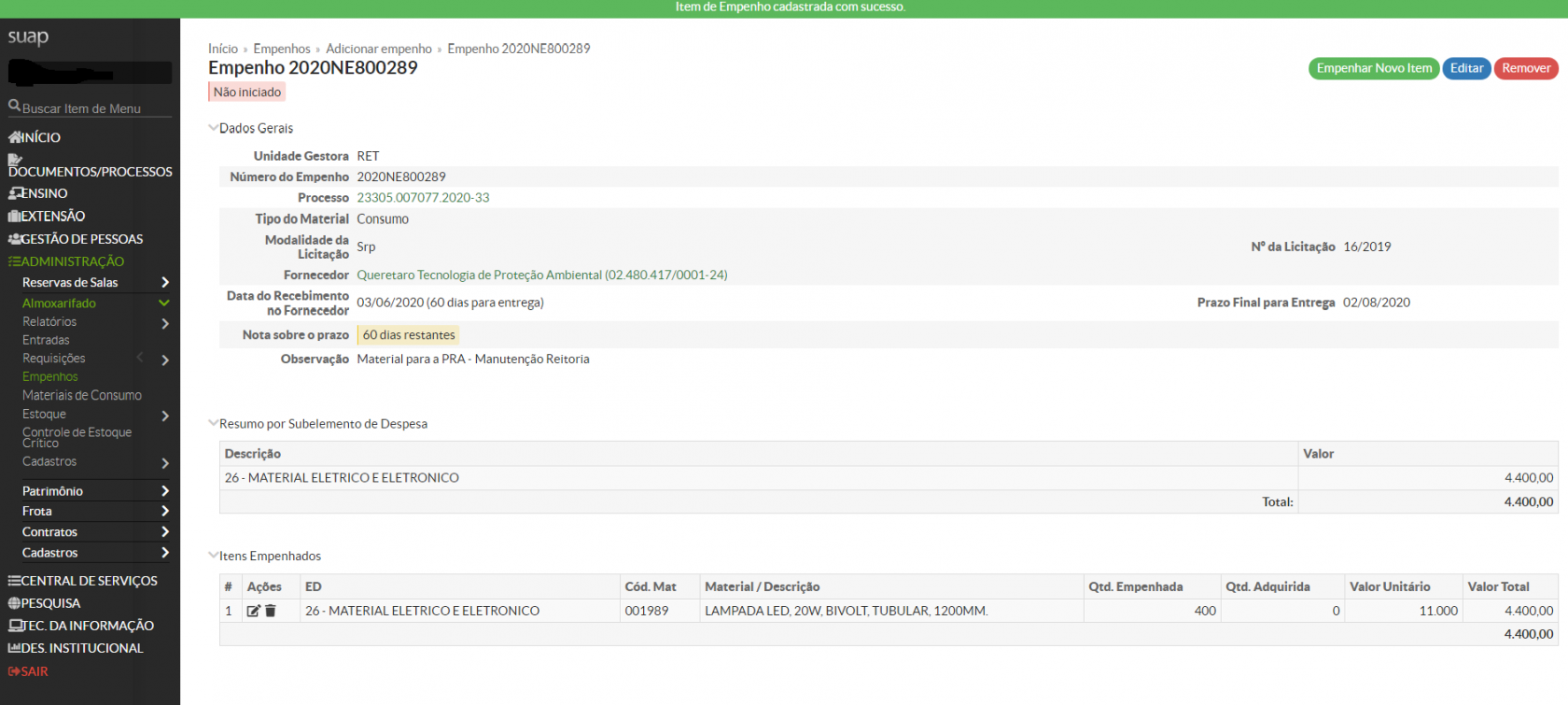
Figura 8 - Tela 53 do SUAP comprovando o cadastro do item do empenho e com a possibilidade de inserção de outros itens, caso sejseja anecessário.
Pronto! A NE está cadastrada.
